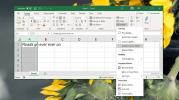Kaip sukeisti vertes tarp langelių, eilučių ar stulpelių programoje MS Excel
Pasirinkdami tekstą „MS Word“, galbūt netyčia spustelėjote netinkamu metu arba atleidote pelės mygtuką, kai neketinote ir baigėte pertvarkyti tekstą. Keisti tekstą, kai tai padaryta netyčia, erzina, tačiau vis dėlto keitimo funkcija yra labai naudinga. Jei galvojate apie tokią programą kaip „MS Excel“, būtina turėti keitimo funkciją. Naudodamiesi „MS Excel“, langeliai užpildyti duomenimis, kuriuos gali reikėti perjungti tarp langelių ar net tarp eilučių ir stulpelių. Laimei, „MS Excel“ turi apsikeitimo funkciją, leidžiančią lengvai pakeisti datą langeliuose. Štai kaip tai veikia.
Atidarykite „Excel“ failą, kuriame norite pakeisti langelius, stulpelius ar eilutes.
Pasirinkite langelį, eilutę ar stulpelį, kurio turinį norite pakeisti, ir laikykite nuspaudę klavišą „Shift“. Tada spustelėkite dešiniajame langelio krašte ir vilkite jį į išorę. Neatleiskite klavišo „Shift“.
Žemiau esančiame paveikslėlyje galite pamatyti, kad ištraukus žymeklį jis keičiasi į kitą formą, atsižvelgiant į tai, kur yra žymeklis.

Kai žymeklis taps storo horizontalios „I“ formos gretimo langelio apačioje, langelio reikšmė bus pakeista langeliu, esančiu žemiau tos linijos. Taip pat, jei perkelsite jį į gretimo langelio viršų ir viršuje virsta storu horizontaliu „I“ pavidalu, langelio vertė bus pakeista kartu su langeliu virš gretimo.
Tačiau jei vilkite jį į dešinę nuo gretimo langelio, o žymeklis virsta storu „aš“, pasirinkto langelio turinys bus keičiamas su gretimame langelyje esančiu turiniu, kaip parodyta paveikslėlyje aukščiau.
Norėdami apsikeisti reikšmėmis tarp eilučių ir stulpelių, pasirinkite visą eilutę ar stulpelį ir laikykite nuspaudę klavišą Shift prieš vilkdami žymeklį į eilutę ar stulpelį, su kuriuo norite pakeisti reikšmes.
Atleidę klavišą „Shift“ ir pelės mygtuką, užvedę žymeklį į vietą, kur norite pakeisti langelio / eilutės / stulpelio turinį, į.
Paieška
Naujausios žinutės
Kaip suplanuoti el. Laiškus „Outlook for Office 365“
El. Pašto planavimas yra tai, ko reikia daugeliui žmonių, nepaisant...
Kaip tinkinti spalvų schemą „Microsoft Office“
Visos „Microsoft Office“ programos yra skirtingos spalvų temos kuri...
Kaip ištaisyti teksto perpildymą ląstelėse „Excel Office 365“
„Excel“ yra skaičiuoklės programa, o skaičiuoklės nėra platinamos t...